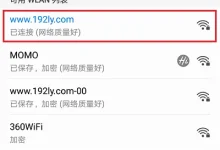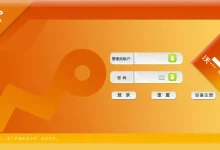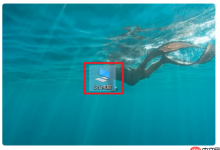彻底卸载Mac软件需清除残留文件,推荐使用第三方工具或专用卸载程序。直接拖拽仅删除主程序,大量配置、缓存等文件仍存于~/Library目录,长期占用空间并可能引发冲突;App Store应用可通过启动台卸载更干净;复杂软件如Adobe、Office等应使用自带卸载程序;第三方工具如AppCleaner可智能扫描并删除关联文件,实现一键深度清理,是高效省心的选择。

卸载Mac软件,这事儿看似简单,其实里面门道不少。不像Windows上那些程序,很多时候你以为把图标拖到废纸篓就万事大吉了,但实际上,Mac应用留下的各种配置文件、缓存、支持文件可能还在系统里占着地方。所以,想彻底卸载,让系统保持干净,我们通常需要一些更细致的方法。
解决方案
要彻底卸载Mac软件,我有几种推荐的做法,可以根据软件类型和你的需求来选择:
1. 最常见的误区与基础操作:直接拖拽到“废纸篓” 这是大家最常做的。找到“应用程序”文件夹里的软件图标,直接拖到屏幕右下角的“废纸篓”里,然后清空废纸篓。对于很多简单的、自包含的应用(比如从App Store下载的那些),这在表面上看起来是卸载了。但问题是,这种方式往往会留下大量的“残余文件”,比如用户偏好设置、缓存、应用支持文件等等,它们通常藏在你的用户文件夹下的
目录里。这些文件虽然不影响系统运行,但日积月累也会占用空间,甚至可能导致一些奇怪的小问题。
2. App Store下载应用的“启动台”卸载法 如果你是从Mac App Store下载的应用,那么通过“启动台”(Launchpad)卸载会更干净一些。打开“启动台”,找到你想卸载的应用图标,长按直到图标开始“抖动”,然后点击图标左上角的“X”按钮,确认删除。这种方法通常能清除掉比直接拖拽更多的相关文件,因为它利用了系统对App Store应用的特殊管理机制。
3. 带有专用卸载程序的复杂应用 有些大型或复杂的软件,比如Adobe系列、Microsoft Office、某些虚拟机软件或者开发工具,它们在安装时会向系统深处写入大量文件,甚至安装驱动或后台服务。这类软件通常会自带一个“卸载程序”(Uninstaller)。你可以在“应用程序”文件夹里找到一个名为“Uninstall [应用名称]”的程序,或者在应用安装包里找到它。使用这些官方卸载程序是清理这类软件最彻底、最安全的方式。
4. 终极清理利器:第三方卸载工具 这是我个人最推荐,也是最省心的方法。市面上有很多优秀的第三方卸载工具,比如AppCleaner、CleanMyMac X、Sensei等。这些工具的核心功能就是智能扫描,它们能找到一个应用在系统里散落的所有相关文件,包括那些隐藏在
深处的缓存、日志、偏好设置、支持文件,甚至是一些启动项或内核扩展。你只需要把想卸载的应用图标拖到这些工具的窗口里,它们就会列出所有相关文件,让你一键清除。我用AppCleaner很多年了,小巧免费,非常高效。CleanMyMac X功能更全面,但需要付费。

为什么直接拖拽到废纸篓,并不能彻底清除Mac软件残留?
说实话,刚开始用Mac的时候,我也踩过这个坑,以为拖到废纸篓就完事儿了。但很快就发现,系统空间并没有完全释放,或者有时会遇到一些旧应用残留配置导致新应用冲突的问题。这主要是因为Mac OS的设计哲学。当你把一个应用(通常是一个
包)拖到废纸篓时,你只是删除了应用的主执行文件和它内部的一些资源。但应用在运行过程中,会在系统里创建大量的辅助文件,这些文件通常分布在你的用户目录下的文件夹里。
具体来说,这些残留文件可能包括:
- Application Support (应用支持): 存放应用的数据、插件、模板等。
- Caches (缓存): 应用为了加速运行而生成的临时文件。
- Preferences (偏好设置): 记录了你对应用的个性化设置。
- Containers (容器): 对于沙盒应用,这里会存放其私有数据。
- Saved Application State (保存的应用状态): 记录应用上次关闭时的状态。
- Logs (日志): 应用运行的日志文件。
这些文件并不是应用包的一部分,它们是独立存在的。所以,即使应用主体被删除了,这些文件依然会留在你的硬盘上,占用空间,甚至在某些情况下,如果以后重新安装这个应用,它可能会读取到这些旧的偏好设置,导致一些意想不到的行为。

如何判断Mac应用是否需要特殊卸载步骤?
判断一个Mac应用是否需要特殊的卸载步骤,其实有几个比较明显的信号,或者说是我自己总结的一些经验:
一个很直观的线索是应用的复杂程度和功能范围。
- 大型专业软件: 比如Adobe Creative Suite、Microsoft Office、Xcode、虚拟机软件(Parallels Desktop, VMware Fusion)、各种IDE(IntelliJ IDEA, VS Code)等,它们通常会安装驱动、系统服务、后台守护进程,或者对系统环境进行深度修改。这类应用几乎可以肯定会自带一个专门的卸载程序,或者至少需要在其官方文档中查找详细的卸载指南。
- 系统工具或底层修改类应用: 任何涉及到系统权限、修改系统行为(比如网络代理、清理工具、文件系统工具)的应用,也很可能需要特殊的卸载流程,因为它们可能安装了内核扩展(Kexts)或系统级代理。
- 非App Store来源的应用: 从开发者官网下载的或安装包,尤其是包安装的应用,往往比App Store的应用更可能在系统深处留下痕迹。App Store的应用通常受到沙盒机制的约束,行为相对“规矩”一些。
检查应用安装包或“应用程序”文件夹: 安装包里通常会有一个
或者的可执行文件。如果安装后,在“应用程序”文件夹里,除了主应用图标,还多了一个名为“Uninstall [应用名称]”的程序,那毫无疑问,你需要用它来卸载。
查看应用偏好设置或关于页面: 有些应用会在其“偏好设置”(Preferences)或“关于”(About)页面中提供卸载选项,或者指引你到官方网站获取卸载帮助。
查阅官方文档或支持页面: 这是最靠谱的办法。如果你不确定,直接去软件的官方网站搜索“uninstall [应用名称] Mac”,通常都能找到详细的步骤。我发现,很多时候,一些开发者会特意强调他们的软件需要“特殊处理”才能彻底清除。

使用第三方卸载工具真的有必要吗?它们的工作原理是什么?
这个问题我经常被朋友问到。我的答案是:对于追求系统洁净和效率的用户来说,非常有必要。
为什么这么说呢?就像前面提到的,手动删除应用总会留下一些零碎文件。虽然这些文件短期内可能不会造成大问题,但长此以往,它们会堆积如山,占用宝贵的硬盘空间,尤其对于SSD用户来说,每GB都弥足珍贵。更重要的是,这些残留文件有时会导致系统不稳定,或者在重新安装同一应用时出现配置冲突,那才是真正的麻烦。
第三方卸载工具的工作原理其实并不复杂,但很巧妙:
- 深度扫描与关联分析: 当你把一个应用拖到这些工具的界面上时,它们不会简单地删除应用本身。它们会立即启动一个深度扫描过程,通过分析应用的文件路径、文件名模式、以及系统日志等信息,来识别所有与该应用相关联的文件。这包括了下各个子目录中的文件,比如、、、,甚至是一些隐藏的系统级文件。它们还会检查启动项、Launch Agents、Launch Daemons等。
- 依赖关系图谱: 优秀的工具会构建一个类似“依赖关系图谱”的东西。它们知道哪些文件是应用的核心组成部分,哪些是用户数据,哪些是缓存或日志。这样可以确保在删除应用的同时,不会误删系统其他部分所需的文件。
- 用户确认与批量删除: 扫描完成后,工具会以列表的形式展示所有找到的相关文件,并让你确认哪些可以删除。有些工具还会对文件进行分类,比如“安全删除”、“可选删除”等。一旦你确认,它们就会执行删除操作,并清空废纸篓。
我个人觉得,这些工具最大的价值在于省心和彻底。你不需要手动去
里翻找那些隐藏的文件夹,也不用担心会不小心删错文件。它们把复杂的手动清理过程自动化了,让卸载变得像App Store应用那样简单,但效果却远超直接拖拽。对于那些经常安装和卸载软件的用户,或者硬盘空间吃紧的用户,第三方工具简直是Mac维护的“神器”。当然,选择一个口碑好、功能可靠的工具很重要,避免下载到那些反而会拖慢系统的“清理软件”。
卸载Mac软件后,如何手动检查并清理残留文件?
即便使用了拖拽或Launchpad卸载,或者

 路由网
路由网